ipad pro截图,其实方法不止一种,而且比你想象的更方便。我刚开始用ipad pro的时候,也摸索了好一阵子,才找到最适合自己的方法。
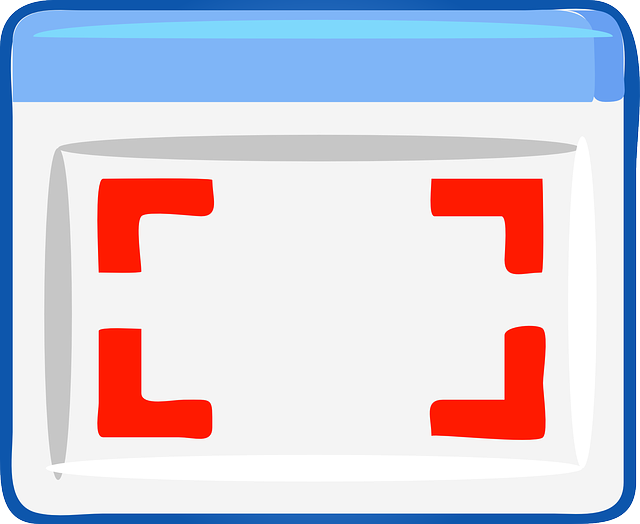
最常用的,也是我最推荐的,是快捷键截图。你只需要同时按下顶部电源键(也就是开关机键)和音量增大键,就能瞬间完成截图。 声音很轻微,几乎感觉不到,但屏幕会短暂地闪一下,表示截图成功。截图保存到你的照片应用里,方便你随时查看和编辑。
有一次,我正用iPad Pro看一篇重要的文献,想截取一段关键文字。当时我正拿着iPad Pro,单手操作,用快捷键截图简直不要太方便! 如果用其他方法,可能需要放下iPad,再用另一只手操作,效率就差多了。
如果你需要截取更长的页面,比如一整篇文章,那就要用到“滚动截图”功能了。截图完成后,你会在屏幕下方看到一个“完成”按钮和一个“全页”按钮。点击“全页”,iPad Pro就会自动将整个页面拼接成一张完整的长图。这个功能我曾经用它截取了一份很长的合同,省去了很多麻烦,不用再费力地拼接多张截图了。
还有一种方法,可能很多人不太熟悉,那就是使用辅助功能里的“AssistiveTouch”。 你可以打开设置,找到“辅助功能”,然后找到“AssistiveTouch”,打开它并在屏幕上显示一个虚拟按键。这个虚拟按键里包含了各种手势操作,其中就包括截图功能。这个功能对我来说,主要用在单手操作不方便的时候,或者当我需要用其他方式控制iPad Pro的时候,比如戴着手套的时候。
最后一点小技巧:截图后,系统会短暂显示一个缩略图,你可以点击它进行编辑,比如裁剪、标注等等。 这可以帮你快速处理截图,而不用再打开照片应用。
总而言之,iPad Pro的截图功能非常强大且便捷。找到适合自己的方法,并熟练掌握这些小技巧,就能大大提高你的工作效率。 别忘了尝试一下不同的方法,找到最顺手的那个!
路由网(www.lu-you.com)您可以查阅其它相关文章!









 陕公网安备41159202000202号
陕公网安备41159202000202号